Восстановление (Rebuild) RAID 1 массива
Восстановление (Rebuild) RAID 1 массива
Содержание:
Привет, друзья. В прошлой статье мы с вами создали RAID 1 массив (Зеркало) — отказоустойчивый массив из двух жёстких дисков SSD. Смысл создания RAID 1 массива заключается в повышении надёжности хранения данных на компьютере. Когда два жёстких диска объединены в одно хранилище, информация на обоих дисках записывается параллельно (зеркалируется). Диски являются точными копиями друг друга, и если один из них выйдет из строя, мы получим доступ к операционной системе и нашим данным, ибо их целостность будет обеспечена работой другого диска. Также конфигурация RAID 1 повышает производительность при чтении данных, так как считывание происходит с двух дисков. В этой же статье мы рассмотрим, как восстановить массив RAID 1, если он развалится. Другими словами, мы рассмотрим, как сделать Rebuild RAID 1.
↑ Восстановление (Rebuild) RAID 1 массива
{banner_google1}
 Развал RAID 1 массива может произойти по нескольким причинам: отказ одного из дисков, ошибки микропрограммы БИОСа, неправильные действия пользователя компьютера. При развале RAID 1 в БИОСе у него будет статус «Degraded».
Развал RAID 1 массива может произойти по нескольким причинам: отказ одного из дисков, ошибки микропрограммы БИОСа, неправильные действия пользователя компьютера. При развале RAID 1 в БИОСе у него будет статус «Degraded».
 В таких случаях нужно произвести восстановление (Rebuild) массива. Каким образом это можно сделать? К примеру, при отказе одного накопителя мы просто подсоединяем другой исправный, затем жмём в БИОСе кнопку «Rebuild», и происходит синхронизация данных на дисках. Таким вот образом RAID 1 массив восстанавливается, и мы можем работать дальше. Вроде, всё просто. Однако на практике при возникновении такой проблемы много нюансов. Давайте подробно рассмотрим все особенности восстановления RAID.
В таких случаях нужно произвести восстановление (Rebuild) массива. Каким образом это можно сделать? К примеру, при отказе одного накопителя мы просто подсоединяем другой исправный, затем жмём в БИОСе кнопку «Rebuild», и происходит синхронизация данных на дисках. Таким вот образом RAID 1 массив восстанавливается, и мы можем работать дальше. Вроде, всё просто. Однако на практике при возникновении такой проблемы много нюансов. Давайте подробно рассмотрим все особенности восстановления RAID.
↑ Мониторинг состояния жёстких дисков в RAID
Если созданный с помощью БИОСа материнской платы RAID 1 массив развалился, неопытный пользователь может этого сразу и не понять. Мы не получим ни звукового оповещения, ни оповещения в иной форме, сигнализирующих о проблеме развала RAID 1. Возможностями аварийной сигнализации при развале массивов обладают только отдельные SAS/SATA/RAID-контроллеры, работающие через интерфейс PCI Express. За аварийную сигнализацию при проблемах с массивами отвечает специальное ПО таких контроллеров. Не имея таких контроллеров, можем использовать программы типа CrystalDiskInfo или Hard Disk Sentinel Pro, которые предупредят нас о выходе из строя одного из накопителей массива звуковым сигналом, либо электронным письмом на почту.
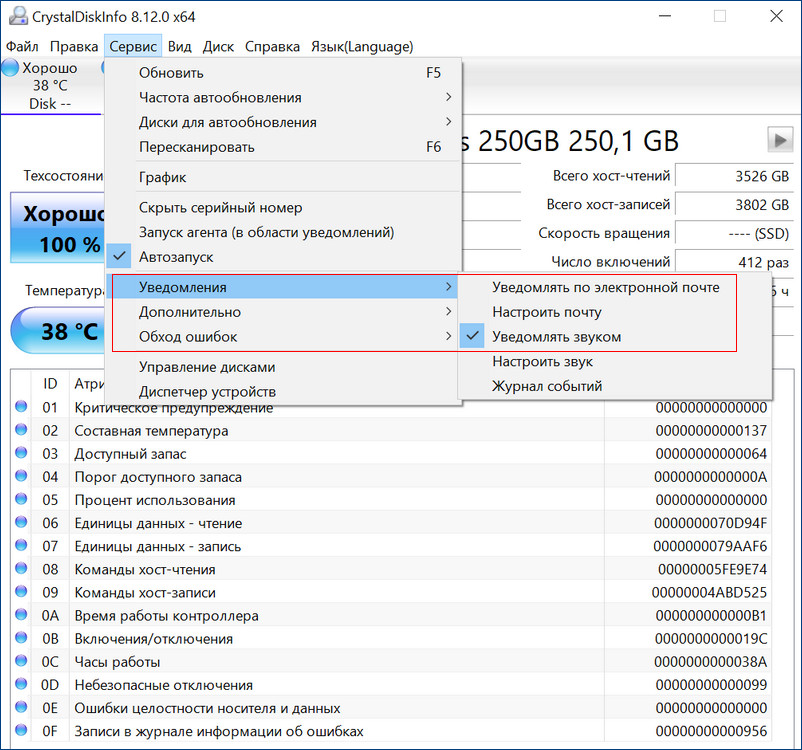 Если заглянем в управление дисками Windows, о развале RAID 1 можем догадаться, например, по исчезновению разметки одного из дисков.
Если заглянем в управление дисками Windows, о развале RAID 1 можем догадаться, например, по исчезновению разметки одного из дисков.
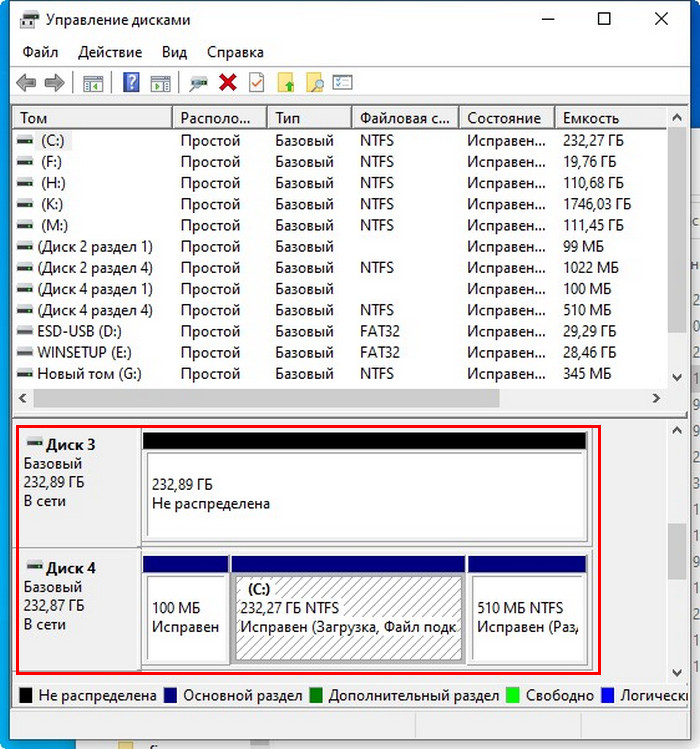 Но лучше, конечно, чтобы на компьютере был установлен родной софт от производителя чипсета материнской платы, выполняющий задачи по обслуживанию RAID-массивов. И именно этот софт должен вывести сообщение о деградации массива из-за выхода из строя одного из накопителей. Ещё такой софт должен выполнять постоянное наблюдение за техническим состоянием массива. И при замене вышедшего из строя диска на исправный на таком софте лежит ответственность за быстрое перестроение рассыпавшегося массива.
Но лучше, конечно, чтобы на компьютере был установлен родной софт от производителя чипсета материнской платы, выполняющий задачи по обслуживанию RAID-массивов. И именно этот софт должен вывести сообщение о деградации массива из-за выхода из строя одного из накопителей. Ещё такой софт должен выполнять постоянное наблюдение за техническим состоянием массива. И при замене вышедшего из строя диска на исправный на таком софте лежит ответственность за быстрое перестроение рассыпавшегося массива.
Для примера возьмём мою материнскую плату на чипсете Z490 от Intel, для которого существует специальное программное обеспечение Intel Rapid Storage Technology (Intel RST). Технология Intel Rapid Storage поддерживает SSD SATA и SSD PCIe M.2 NVMe, повышает производительность компьютеров с SSD-накопителями за счёт собственных разработок. Всесторонне обслуживает массивы RAID в конфигурациях 0, 1, 5, 10. Предоставляет пользовательский интерфейс Intel Optane Memory and Storage Management для управления системой хранения данных, в том числе дисковых массивов.
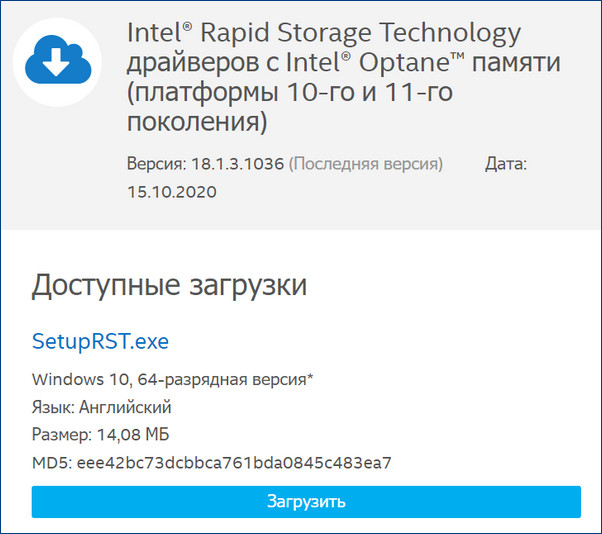
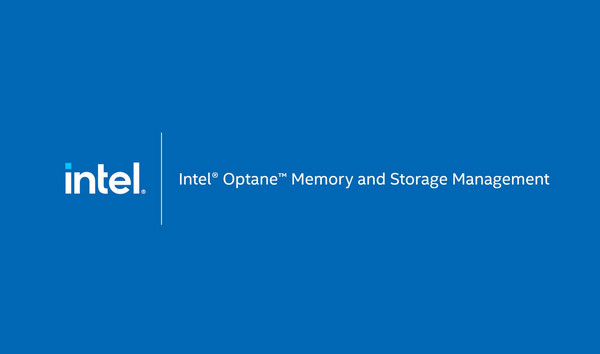
{banner_google1}
После установки Intel RST в главном окне увидим созданный нами из двух SSD M.2 NVMe Samsung 970 EVO Plus (250 Гб) RAID 1 массив, исправно функционирующий.
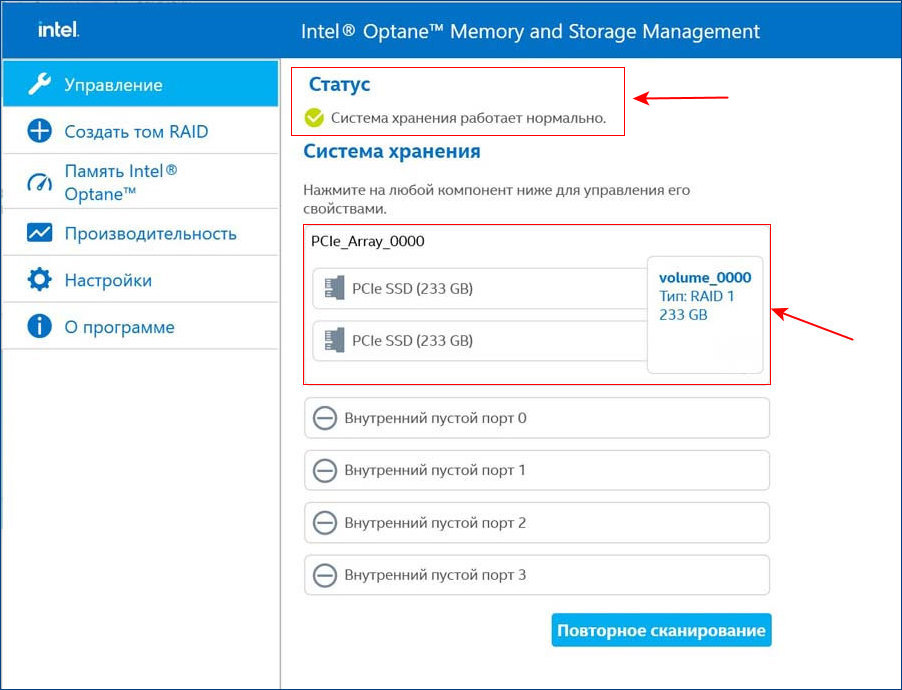 Вот этот массив в управлении дисками Windows.
Вот этот массив в управлении дисками Windows.
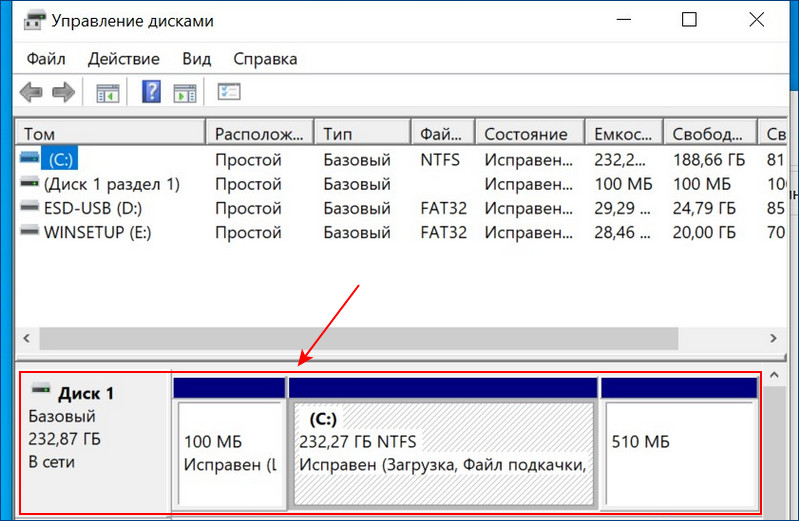 И в диспетчере устройств.
И в диспетчере устройств.
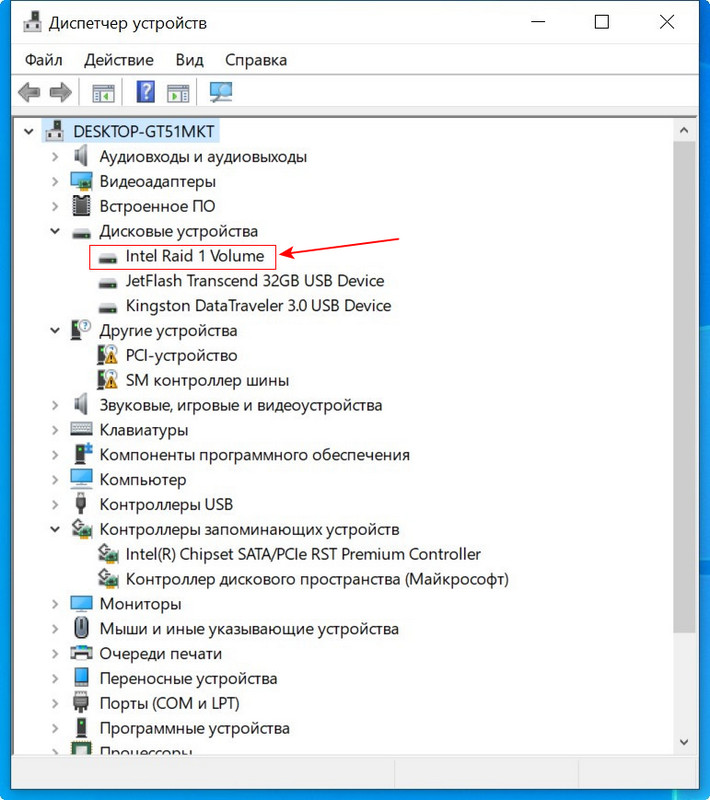 Технология Intel Rapid Storage имеет свою службу и постоянно мониторит состояние накопителей. На данный момент все находящиеся в рейде диски исправны.
Технология Intel Rapid Storage имеет свою службу и постоянно мониторит состояние накопителей. На данный момент все находящиеся в рейде диски исправны.
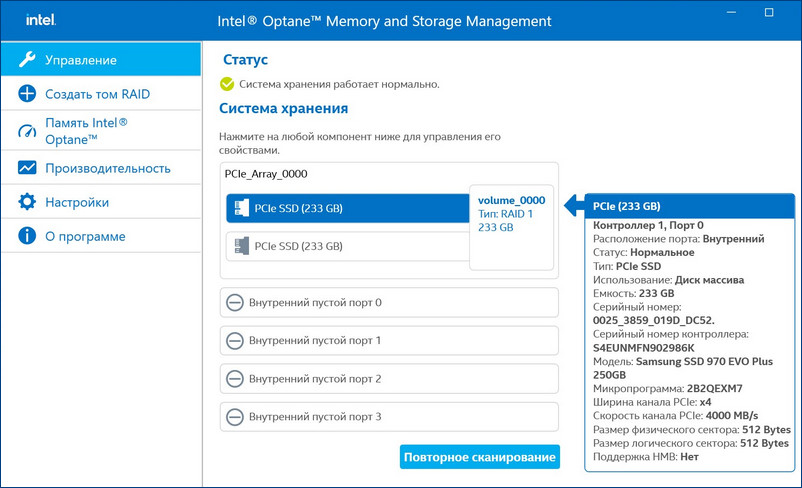 Если какой-либо накопитель неисправен, драйвер Intel RST сразу предупредит всплывающим окном о проблеме «Требуется внимание. Производительность одного из ваших томов снижена».
Если какой-либо накопитель неисправен, драйвер Intel RST сразу предупредит всплывающим окном о проблеме «Требуется внимание. Производительность одного из ваших томов снижена».
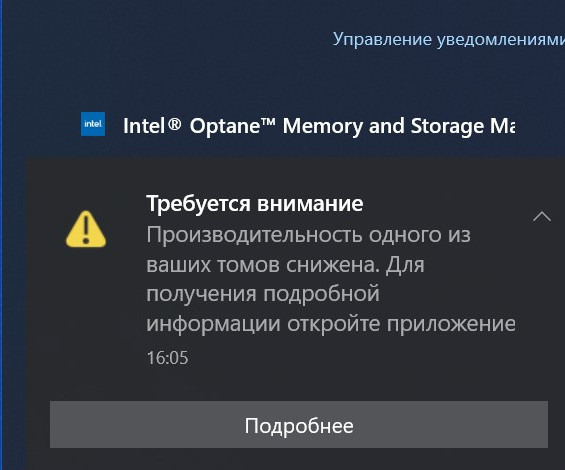 И в главном окне программы будет значиться, что один из дисков массива неисправен.
И в главном окне программы будет значиться, что один из дисков массива неисправен.
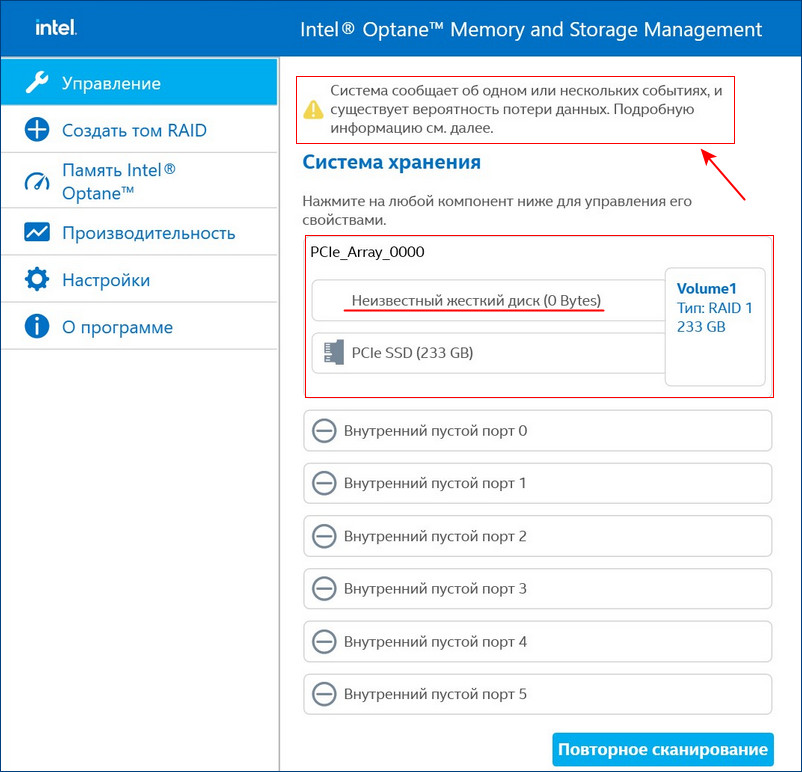 В этом случае можно произвести диагностику неисправного накопителя специальным софтом, к примеру, программой Hard Disk Sentinel Pro. Если диск неисправен или отработал свой ресурс, выключаем компьютер и заменяем диск на новый. Затем делаем Rebuild (восстановление) RAID 1 массива.
В этом случае можно произвести диагностику неисправного накопителя специальным софтом, к примеру, программой Hard Disk Sentinel Pro. Если диск неисправен или отработал свой ресурс, выключаем компьютер и заменяем диск на новый. Затем делаем Rebuild (восстановление) RAID 1 массива.
↑ Rebuild (восстановление) RAID 1 массива
После замены неисправного диска включаем ПК и входим в БИОС. Заходим в расширенные настройки «Advanced Mode», идём во вкладку «Advanced». Переходим в пункт «Intel Rapid Storage Technology».
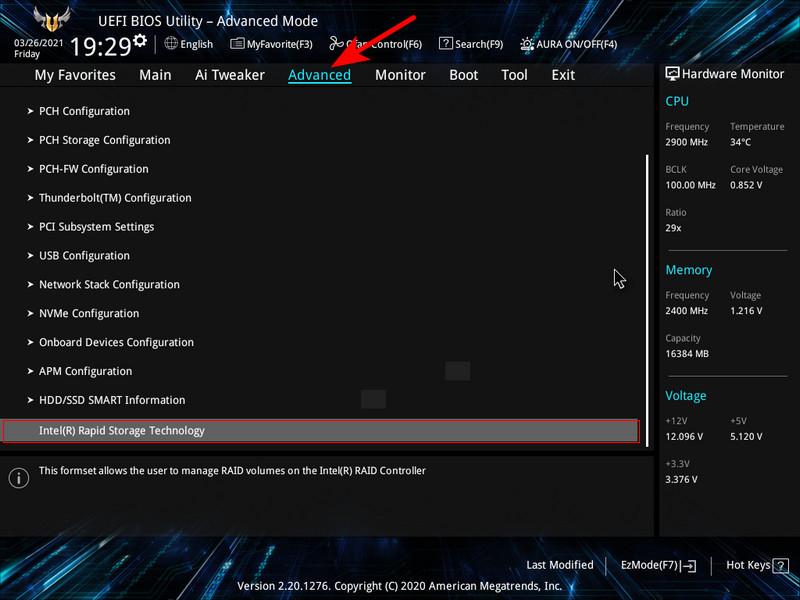
{banner_google1}
Видим, что наш RAID 1 массив с названием Volume 1 неработоспособен — «Volume 1 RAID 1 (mirroring), Degraded».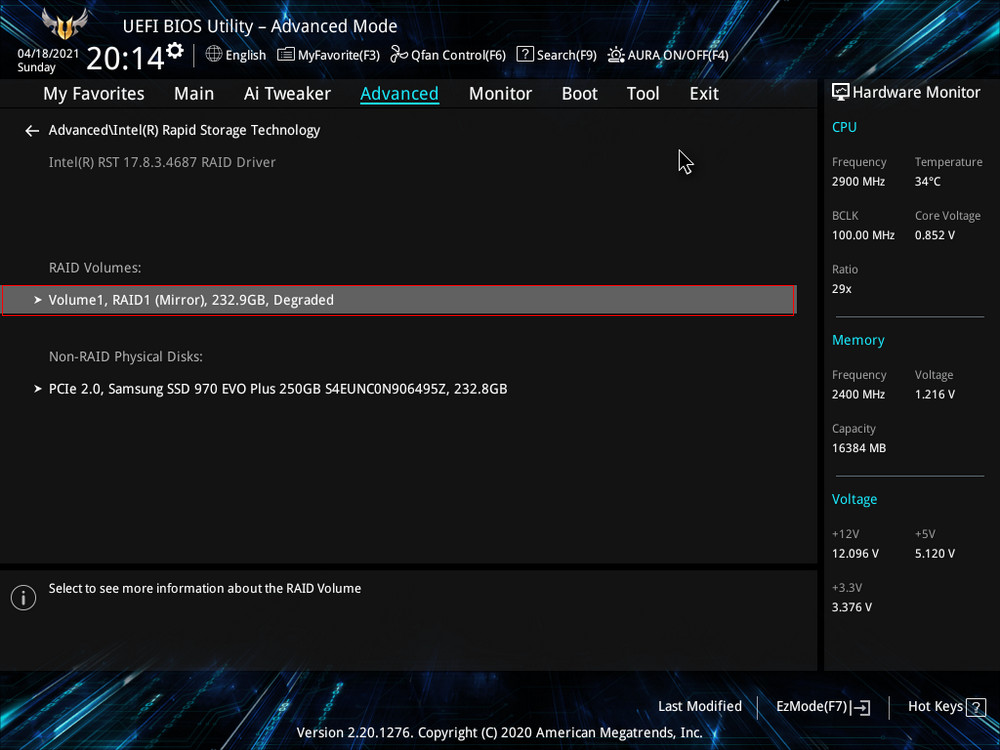 Выбираем «Rebuild» (Восстановить).
Выбираем «Rebuild» (Восстановить).
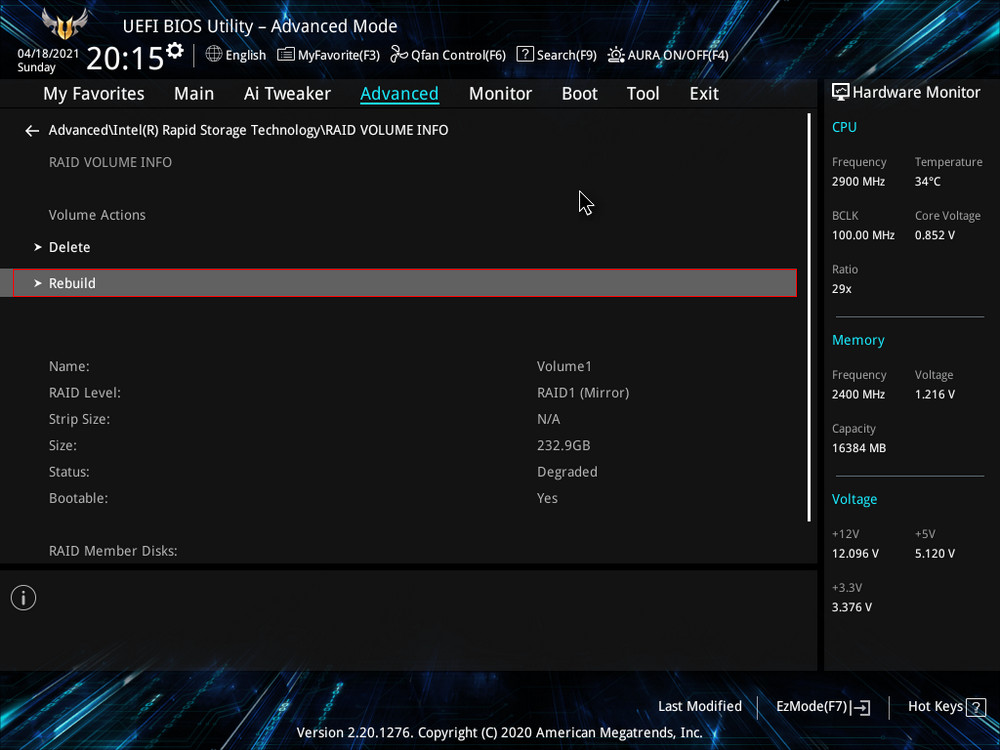 Обратим внимание на уведомление внизу: «Selecting a disk initiates a rebuild. Rebuild completes in the operating system», переводится как «Выбор диска инициирует перестройку массива. Восстановление завершается в операционной системе». Выбираем новый накопитель, который нужно добавить в массив для его восстановления, жмём Enter. Появится следующий экран, указывающий, что после входа в операционную систему будет выполнено автоматическое восстановление — «All disk data will be lost», переводится как «Все данные на диске будут потеряны».
Обратим внимание на уведомление внизу: «Selecting a disk initiates a rebuild. Rebuild completes in the operating system», переводится как «Выбор диска инициирует перестройку массива. Восстановление завершается в операционной системе». Выбираем новый накопитель, который нужно добавить в массив для его восстановления, жмём Enter. Появится следующий экран, указывающий, что после входа в операционную систему будет выполнено автоматическое восстановление — «All disk data will be lost», переводится как «Все данные на диске будут потеряны».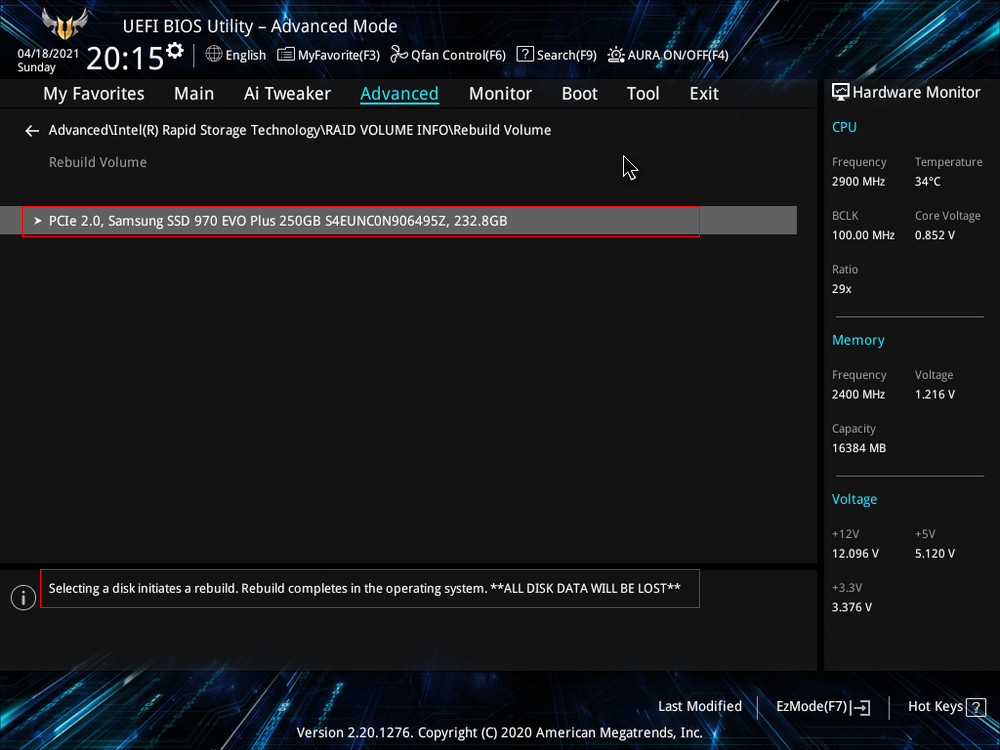 RAID 1 массив восстановлен.
RAID 1 массив восстановлен.
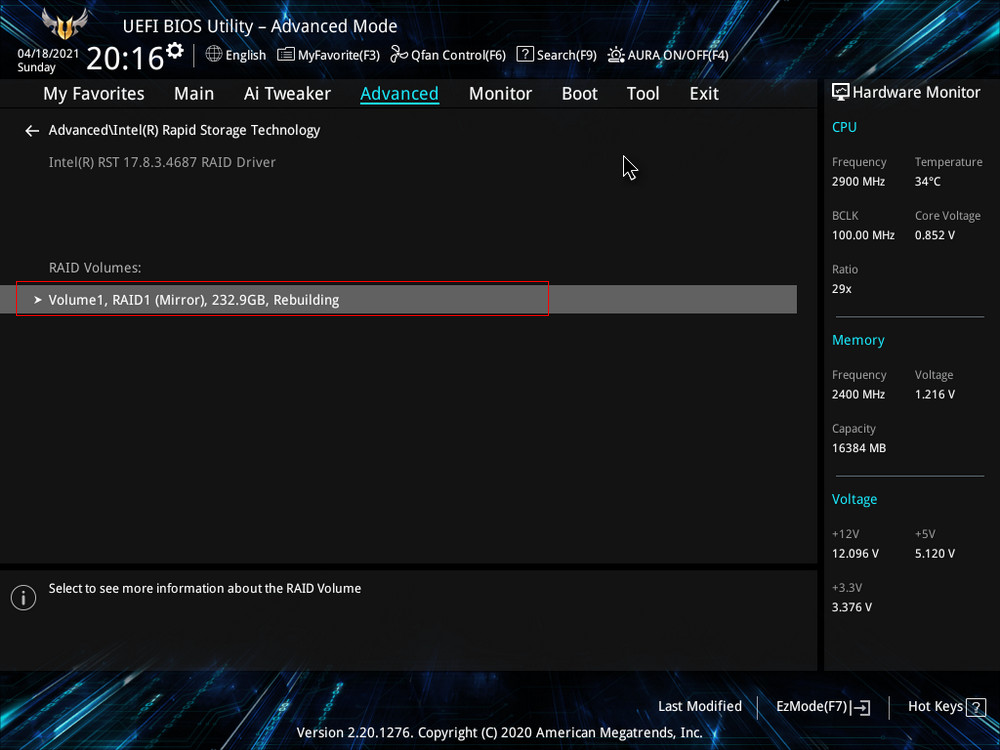 Жмём F10, сохраняем настройки, произведённые нами в БИОСе, и перезагружаемся.
Жмём F10, сохраняем настройки, произведённые нами в БИОСе, и перезагружаемся.
После перезагрузки открываем программу Intel Optane Memory and Storage Management и видим, что всё ещё происходит перестроение массива, но операционной системой уже можно пользоваться.
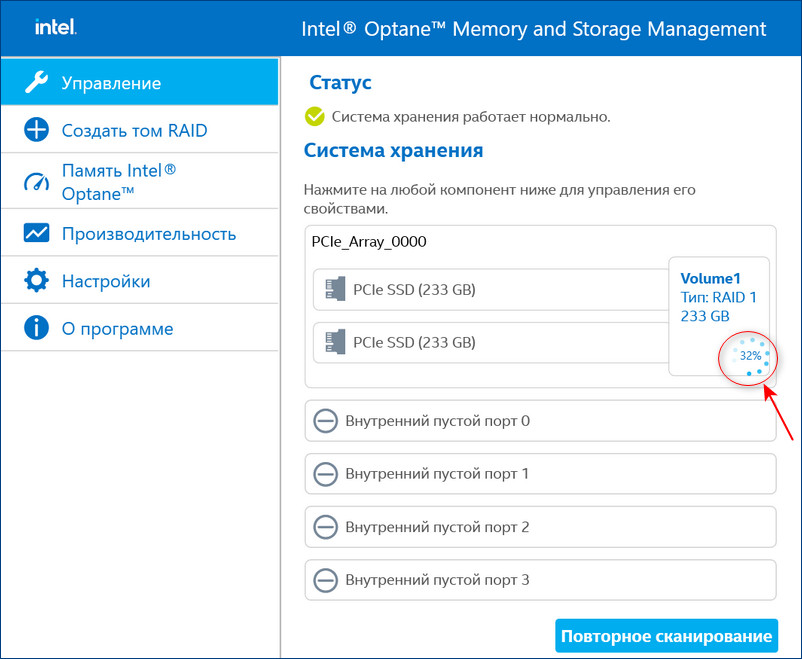
↑ Rebuild (восстановление) RAID 1 массива в пользовательском интерфейсе Intel Optane Memory and Storage Management
Восстановить дисковый массив можно непосредственно в программе Intel Optane Memory and Storage Management. К примеру, у нас неисправен один диск массива, и Windows 10 загружается с исправного накопителя. Выключаем компьютер, отсоединяем неисправный, а затем устанавливаем новый SSD PCIe M.2 NVMe, включаем ПК. Программа Intel Optane Memory and Storage Management определяет его как неизвестный жёсткий диск.
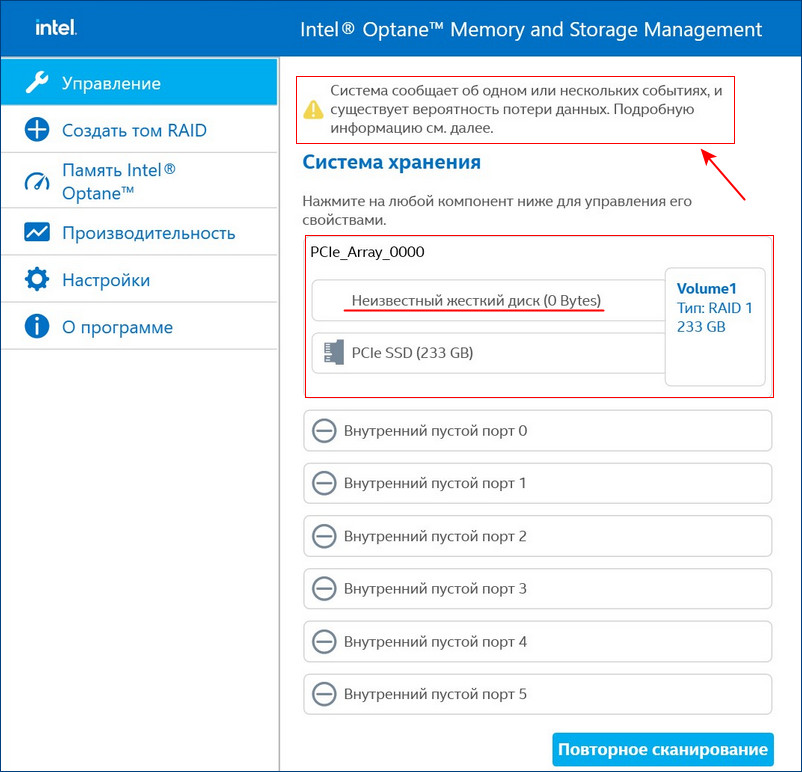
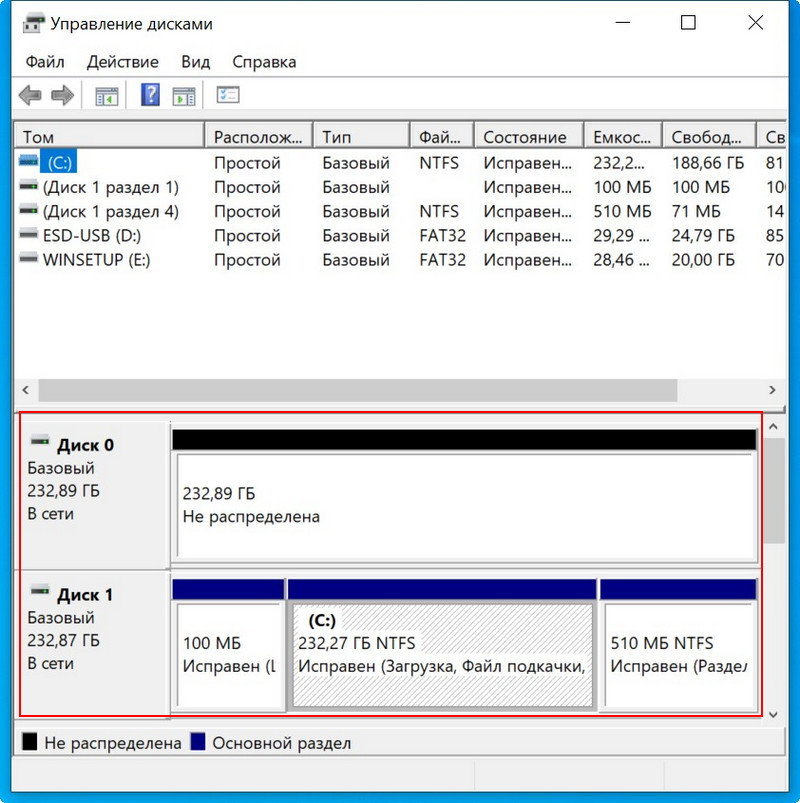 Диспетчер устройств, как и управление дисками, не видит целостный RAID, а видит два разных SSD.
Диспетчер устройств, как и управление дисками, не видит целостный RAID, а видит два разных SSD.
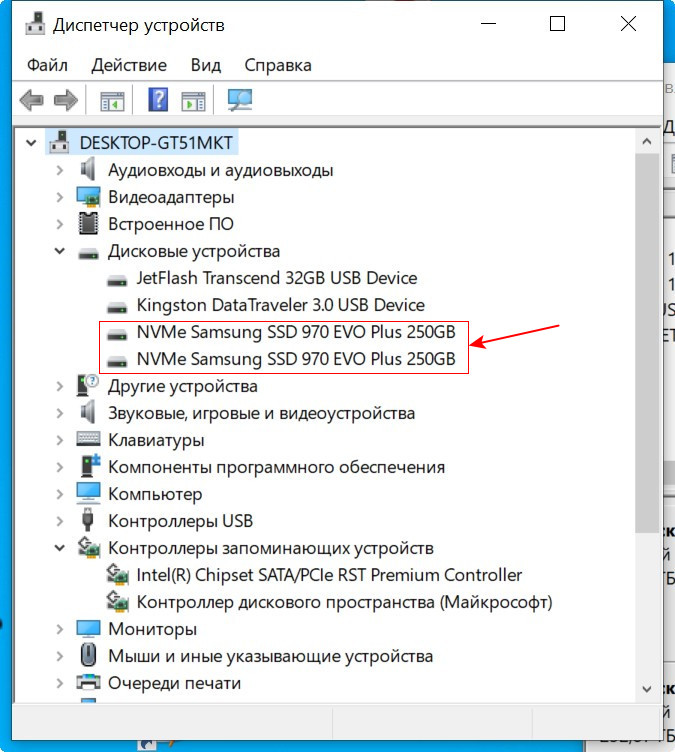 В главном окне программы жмём «Создать том RAID».
В главном окне программы жмём «Создать том RAID».
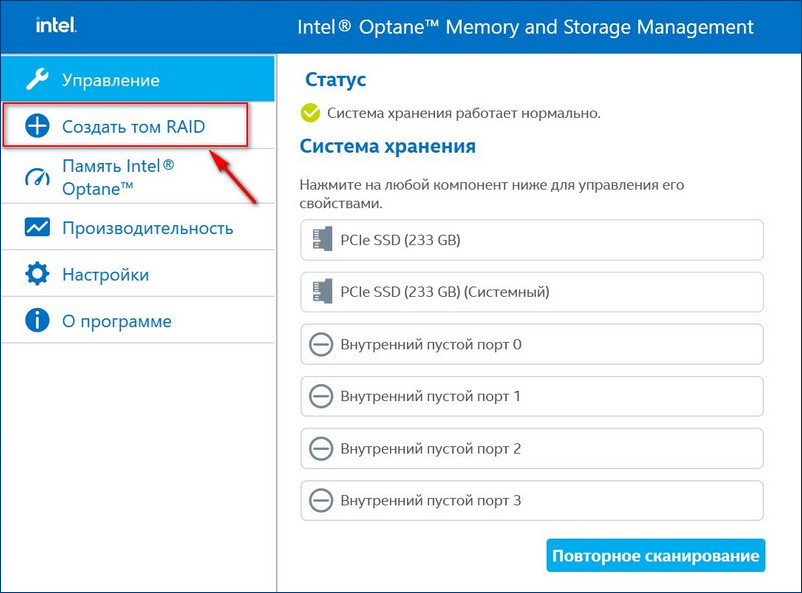 У нас SSD нового поколения с интерфейсом PCIe M.2 NVMe, значит, выбираем контроллер PCIe. Тип дискового массива — «Защита данных в режиме реального времени (RAID 1)».
У нас SSD нового поколения с интерфейсом PCIe M.2 NVMe, значит, выбираем контроллер PCIe. Тип дискового массива — «Защита данных в режиме реального времени (RAID 1)».
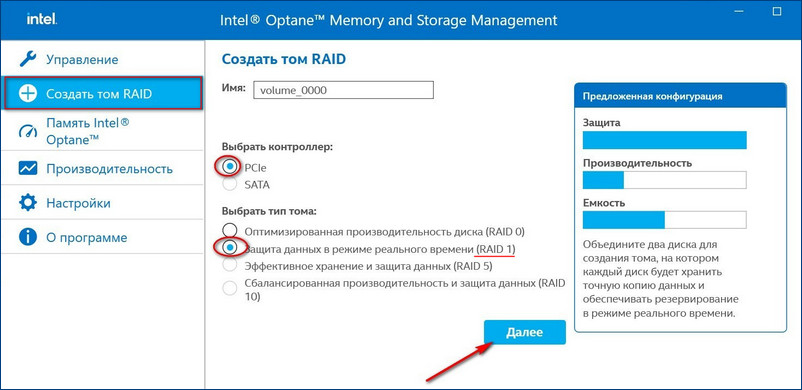 Выбираем два наших диска SSD PCIe M.2 NVMe.
Выбираем два наших диска SSD PCIe M.2 NVMe.
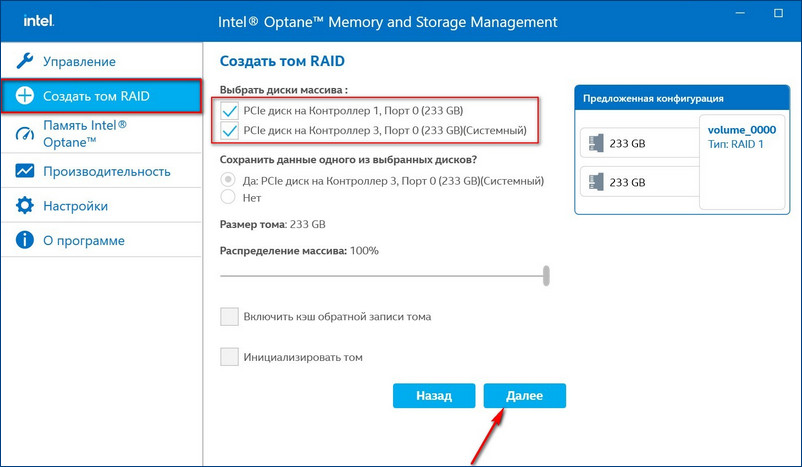 Если на новом диске были данные, после перестроения массива данные на нём удалятся. Жмём «Создать том RAID».
Если на новом диске были данные, после перестроения массива данные на нём удалятся. Жмём «Создать том RAID». 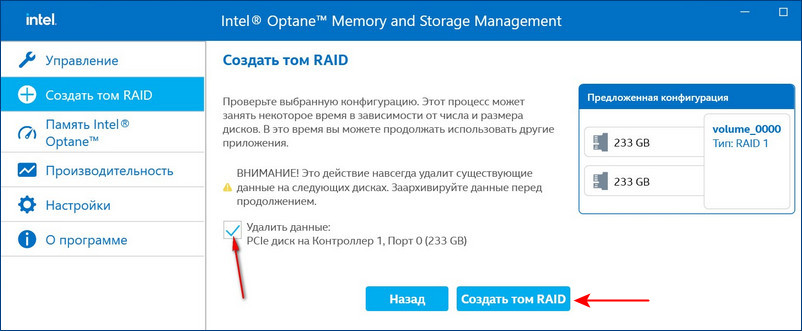 Можем наблюдать процесс восстановления массива.
Можем наблюдать процесс восстановления массива.
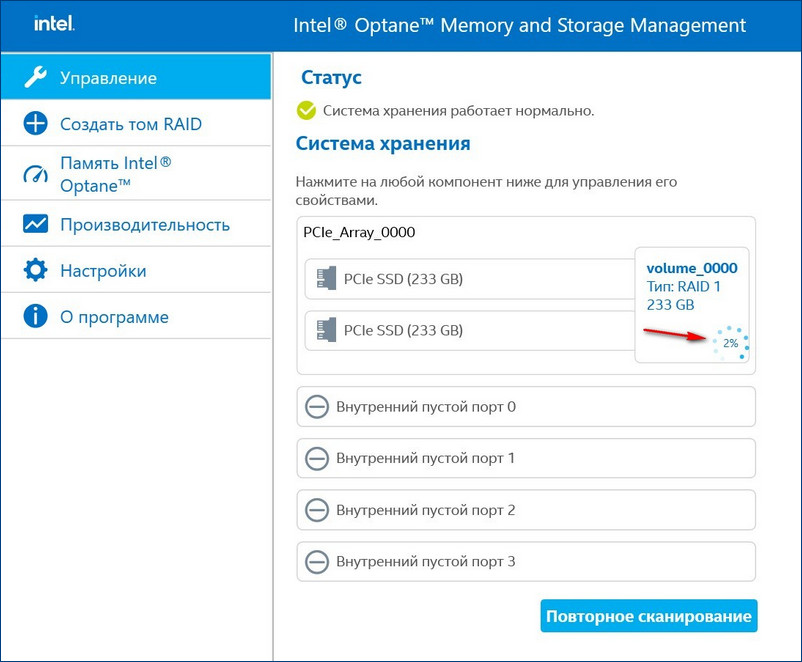 RAID 1 массив восстановлен.
RAID 1 массив восстановлен.
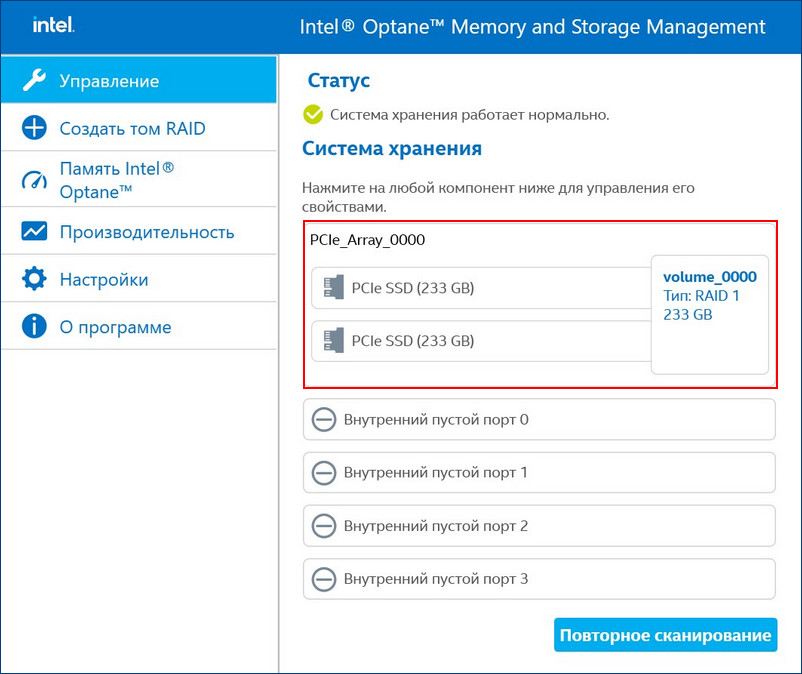
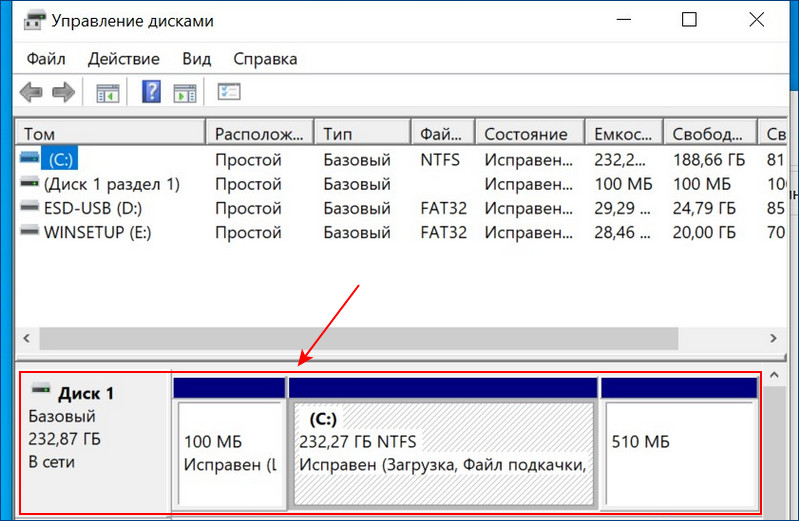
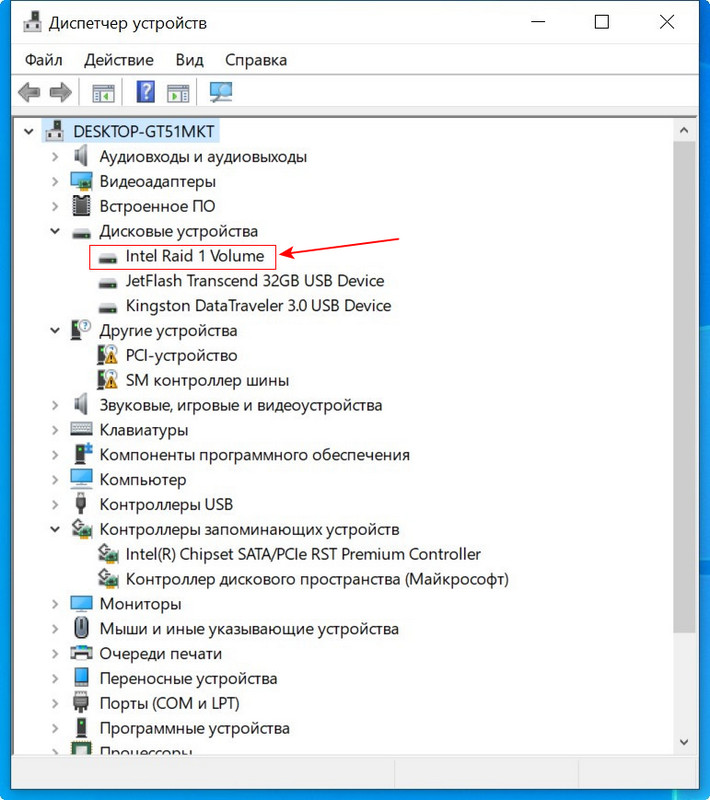
↑ Автоматический Rebuild RAID 1 массива
Если включить в настройках программы Intel RST «Автоматическое перестроение при оперативной замене», при замене неисправного накопителя не нужно будет ничего настраивать. Восстановление дискового массива начнётся автоматически.
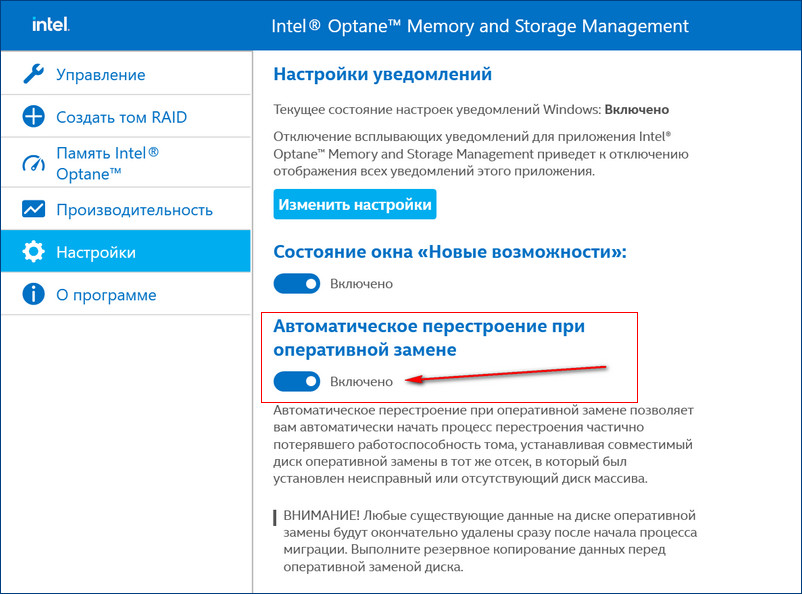
↑ Восстановление массива RAID 1 из резервной копии при замене двух вышедших из строя дисков
Если у вас выйдут из строя сразу оба накопителя, то покупаем новые, устанавливаем в системный блок, затем создаём RAID 1 заново и разворачиваем на него резервную копию.
Выделите и нажмите Ctrl+Enter
Восстановление Windows, Жёсткий диск
Восстановление (Rebuild) RAID 1 массива
